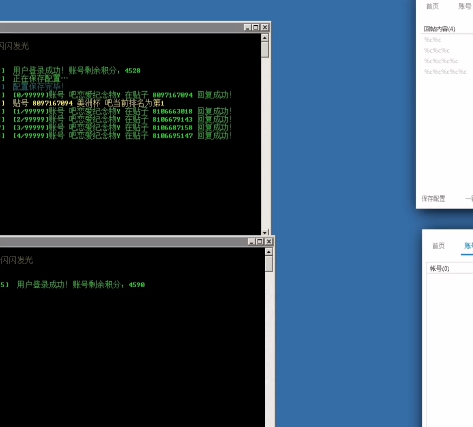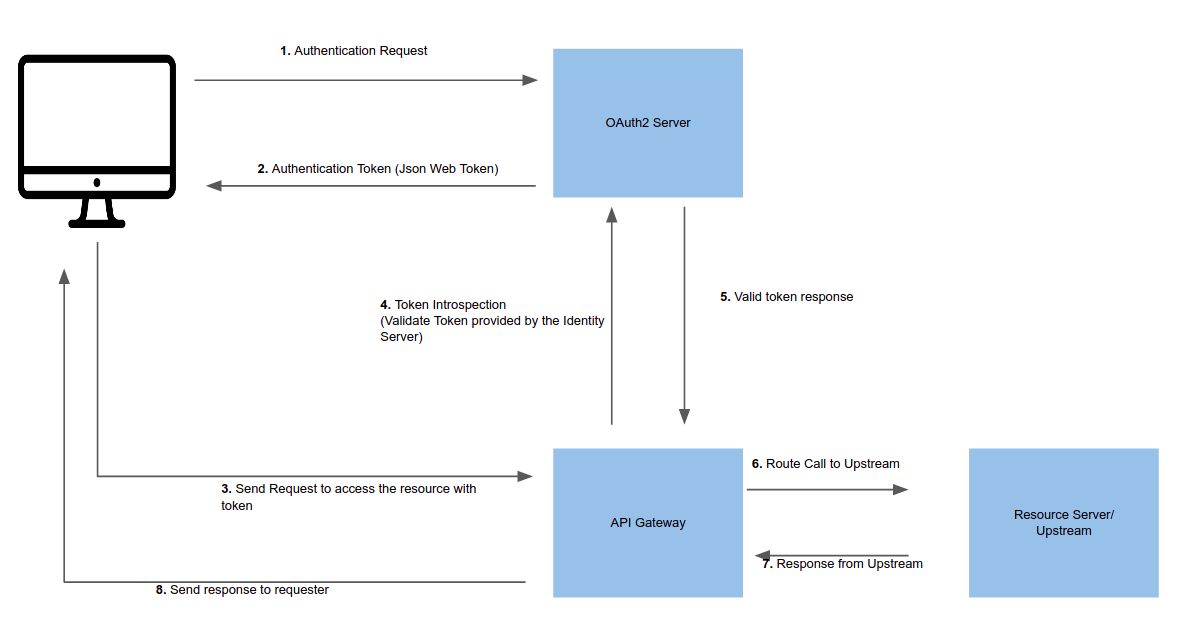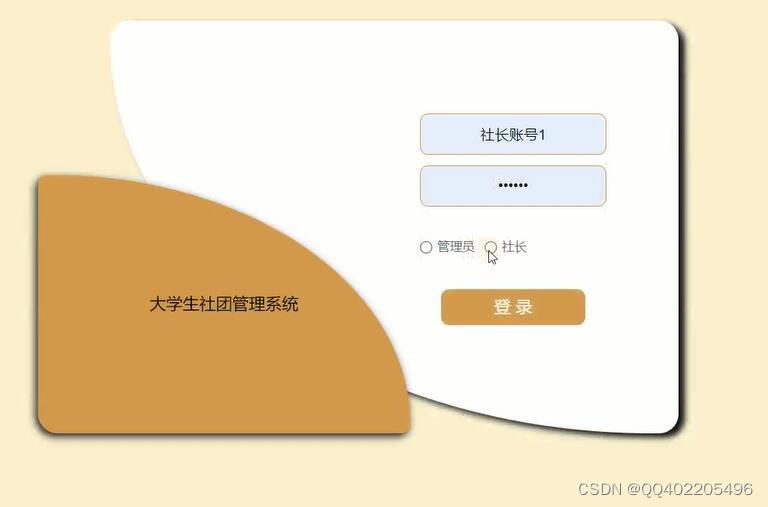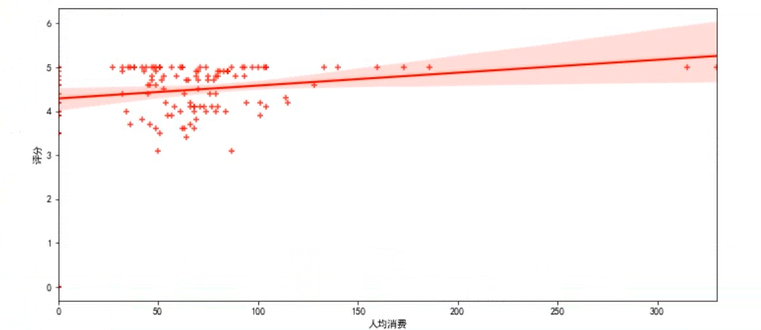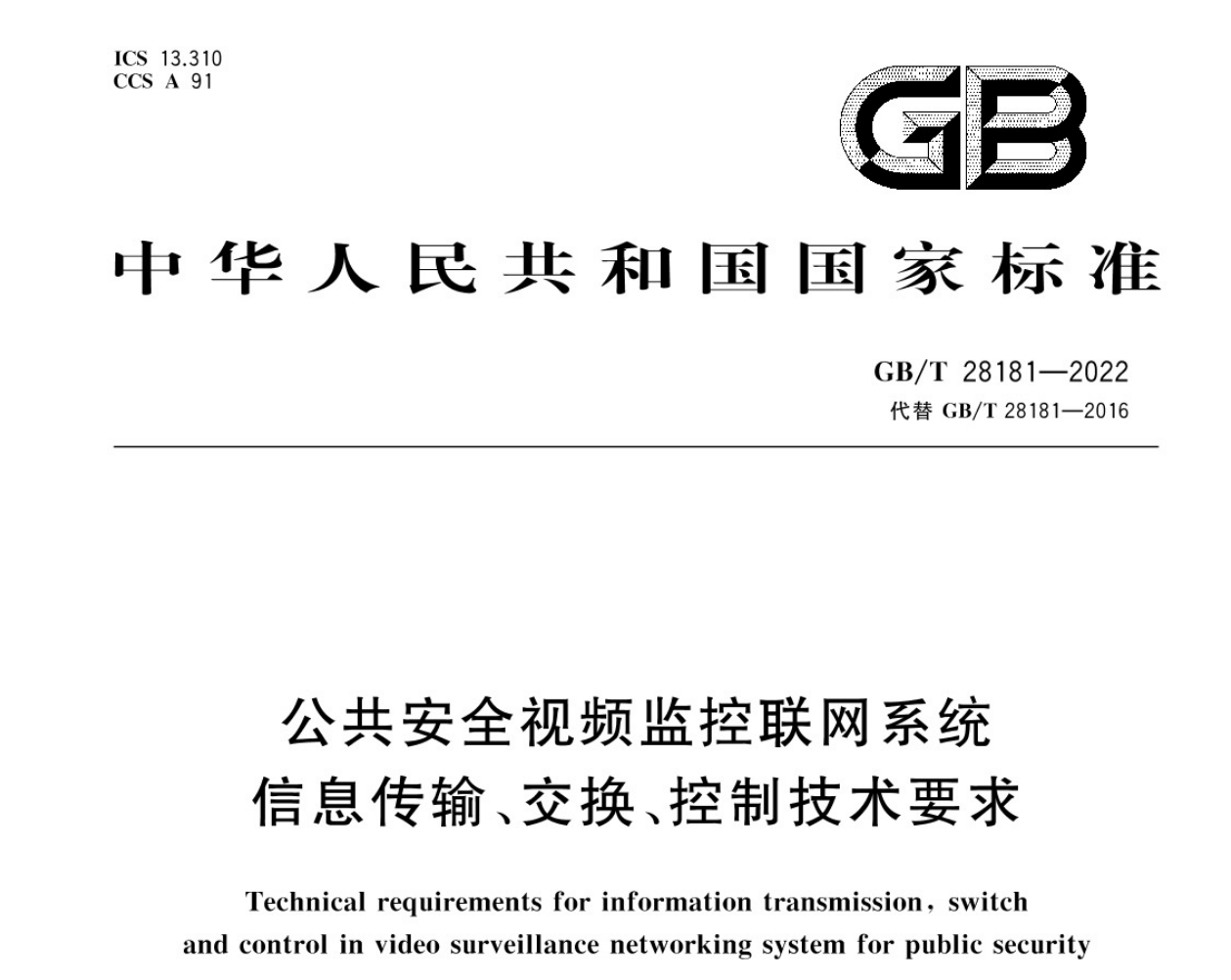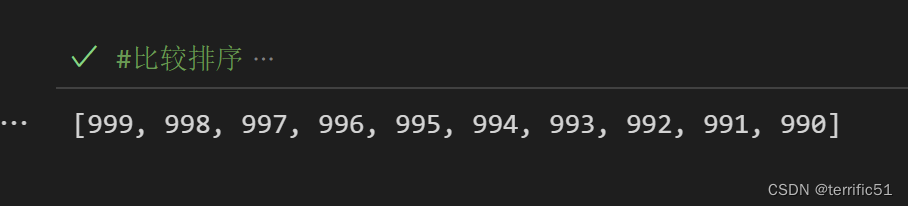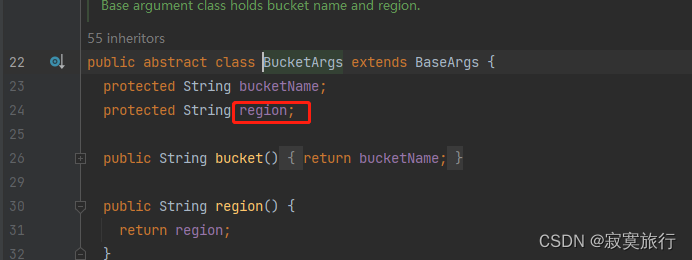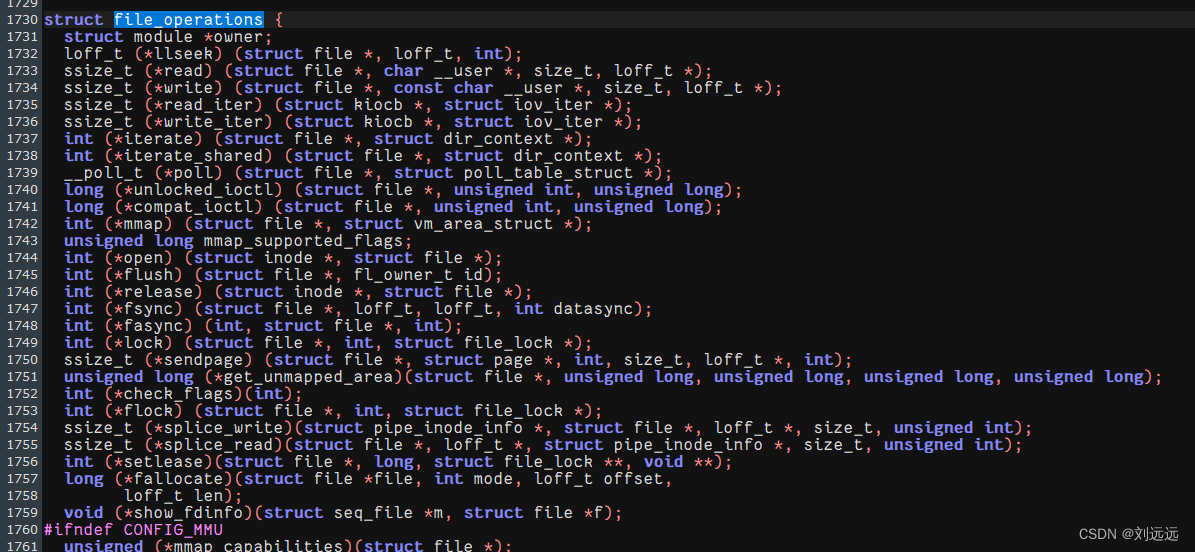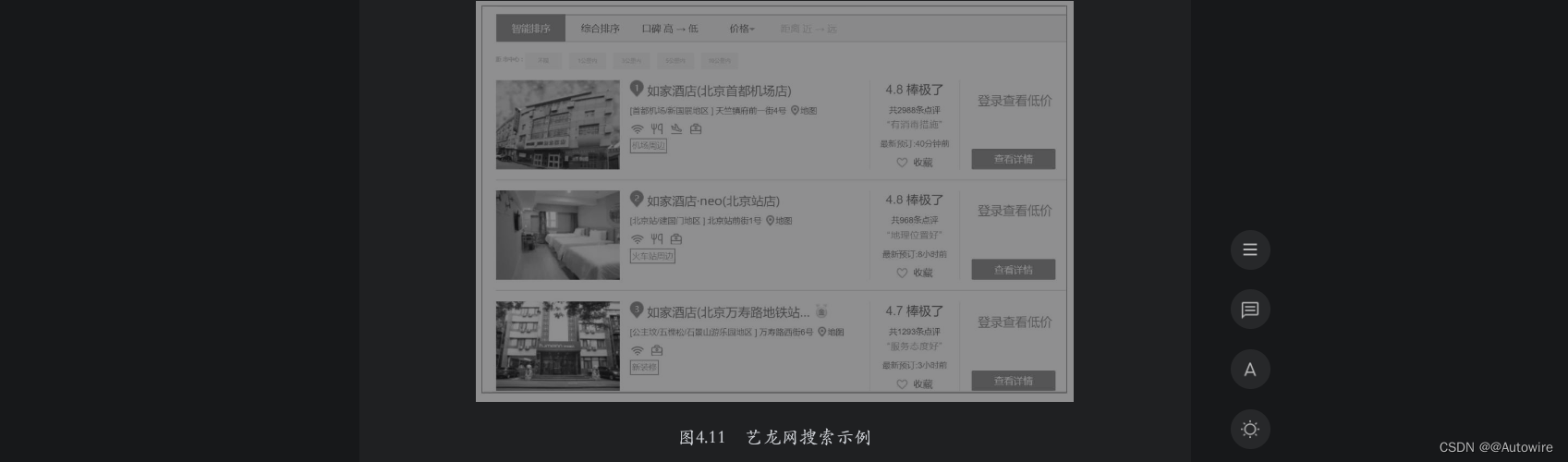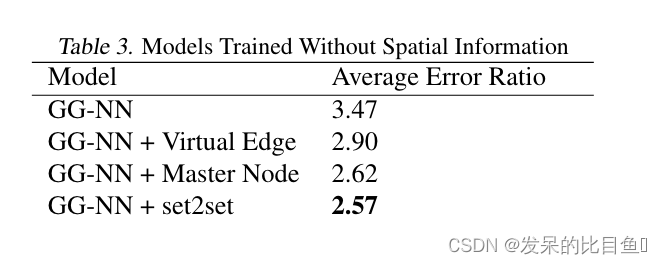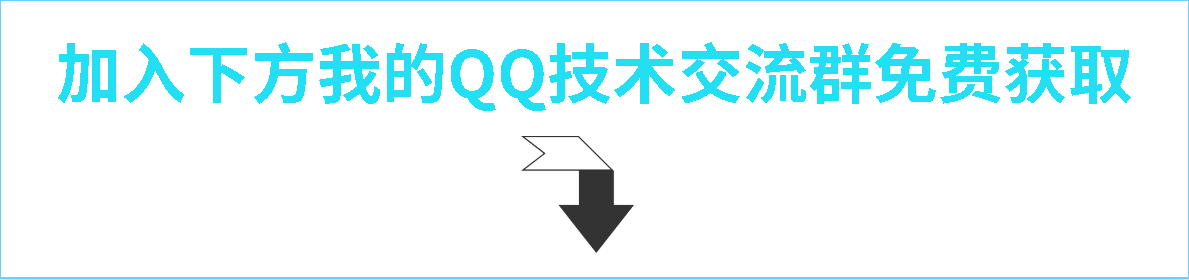文章目录
- 安装环境:Windows10 64bit
- 官网下载:https://git-scm.com/download/win
- 国内下载源:https://npm.taobao.org/mirrors/git-for-windows/
-
从官网下载Git安装包,双击下载后的安装包Git-2.32.0-64-bit.exe,开始安装

-
选择HTTPS传输后端,使用OpenSSL 库,点击Next

-
配置行结束转换,默认选择第一项配置,点击Next

- 选项一,选项让Git能够自动转换文件中的换行符;签出到本地时转换为Windows下的换行符,提交到服务器时转换为Unix下的换行符
- 选项二,选项让Git在签出到本地时不做转换,保留原始文件的换行符;提交到服务器时转换为Unix下的换行符
- 选项三,让Git在签出到本地时和提交到服务器时都不做转换
-
配置git pull的默认操作,点击Next

-
选择帮助端,默认即可,点击Next

-
配置额外的特性,点击Next

-
创建文件夹界面,选择默认,点击Next

-
[修改系统的环境变量]界面,我勾选的第二个选项,点击Next
- 选项一,不会修改系统环境变量,但是Windows系统cmd命令行中无法使用git命令
- 选项二,会将git相关程序加入系统环境变量中,使得Windows系统cmd命令行中可以使用git命令
- 选项三,会将git相关程序以及一些其他的Unix工具加入系统环境变量,使得Windows系统cmd命令行中可以使用git以及Unix工具。要注意的是,这将覆盖Windows工具,如 “ find 和 sort ”。只有在了解其含义后才使用此选项。

-
选择HTTPS传输后端,使用OpenSSL 库,点击Next

-
配置行结束转换,默认选择第一项配置,点击Next
- 选项一,选项让Git能够自动转换文件中的换行符;签出到本地时转换为Windows下的换行符,提交到服务器时转换为Unix下的换行符
- 选项二,选项让Git在签出到本地时不做转换,保留原始文件的换行符;提交到服务器时转换为Unix下的换行符
- 选项三,让Git在签出到本地时和提交到服务器时都不做转换

-
配置终端模拟器以与 Git Bash 一起使用,默认选择第一项配置,点击Next
- 选项一,Git Bash将使用MinTTY作为终端模拟器,该模拟器具有可调整大小的窗口,非矩形选区和Unicode字体
- 选项二,选项使用Windows系统cmd命令行来作为Git命令行

-
配置git pull的默认操作,点击Next

-
选择帮助端,默认即可,点击Next

-
配置额外的特性,点击Next

-
配置一些实验性的特性,按默认即可,点击Install

16. 终端输入:git help,如图所示则说明安装成功

-
unsafe respository解决办法
git config --global --add safe.directory "*"
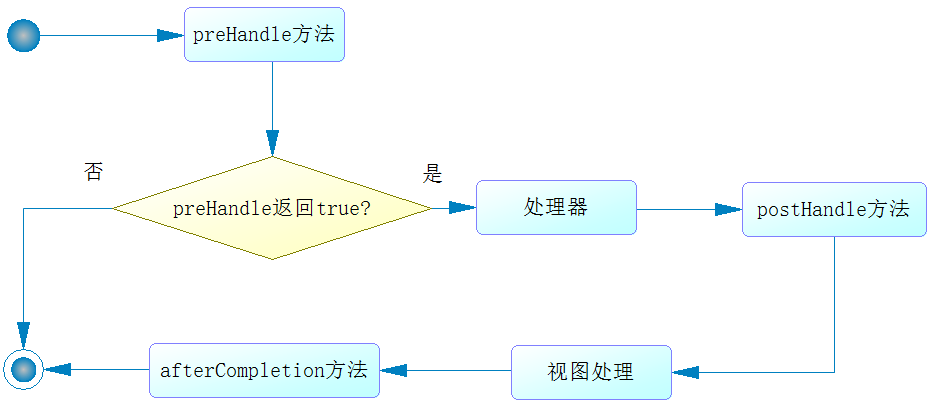
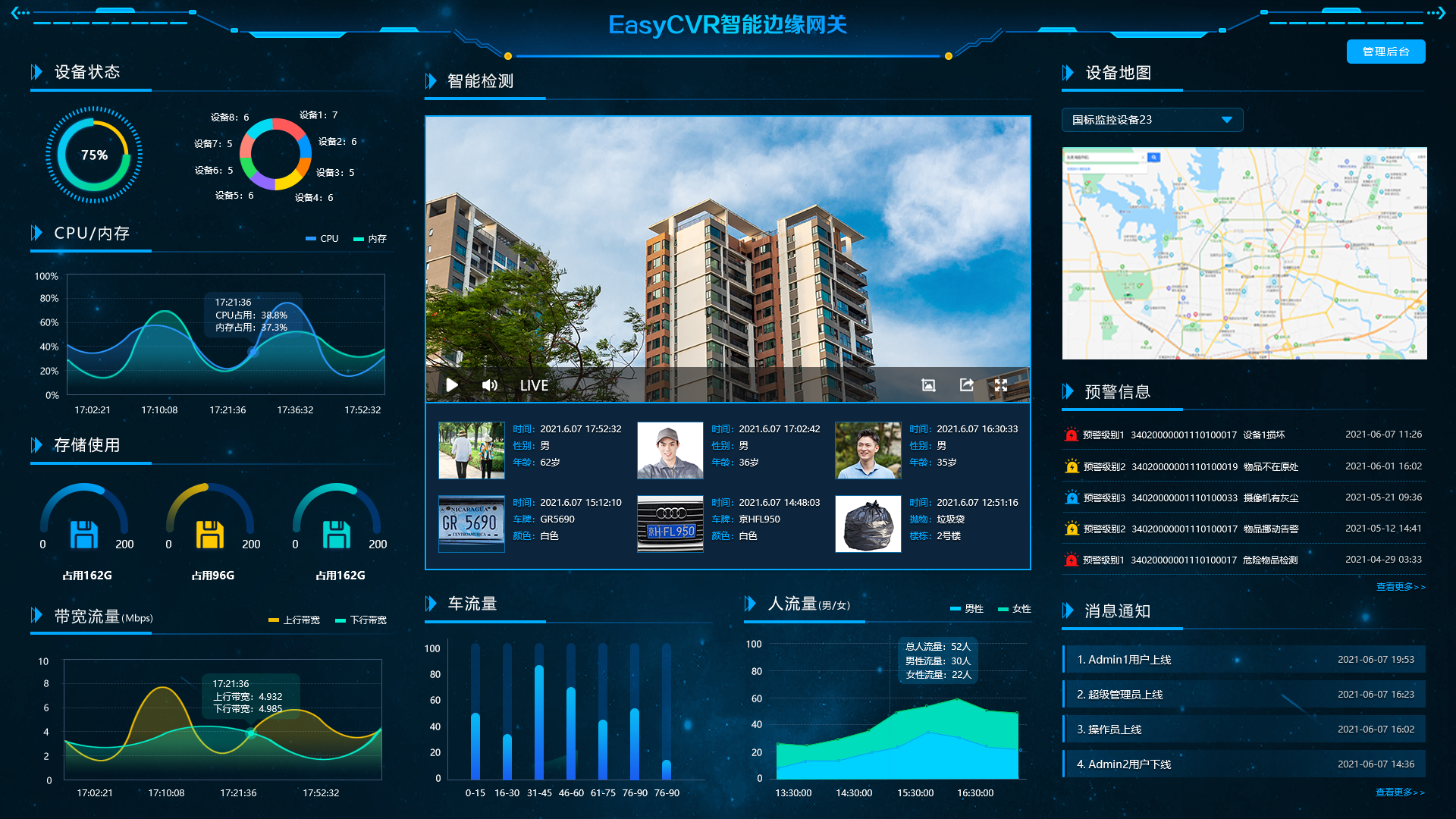
![[MySQL教程①] - MySQL的安装](https://img-blog.csdnimg.cn/img_convert/ff64db4e0a02450603a0f9d06ab781f5.png)